Acer
nieskategoryzowany
Nitro NKB810
Acer Nitro NKB810 Instrukcja
Oto Acer Nitro NKB810 (nieskategoryzowany) instrukcja użytkownika. 2 strony w języku Angielski o wadze 0.4 Mb. Jeśli nie możesz znaleźć odpowiedzi na swoje pytanie Zapytaj naszą społeczność.
Strona 1/2
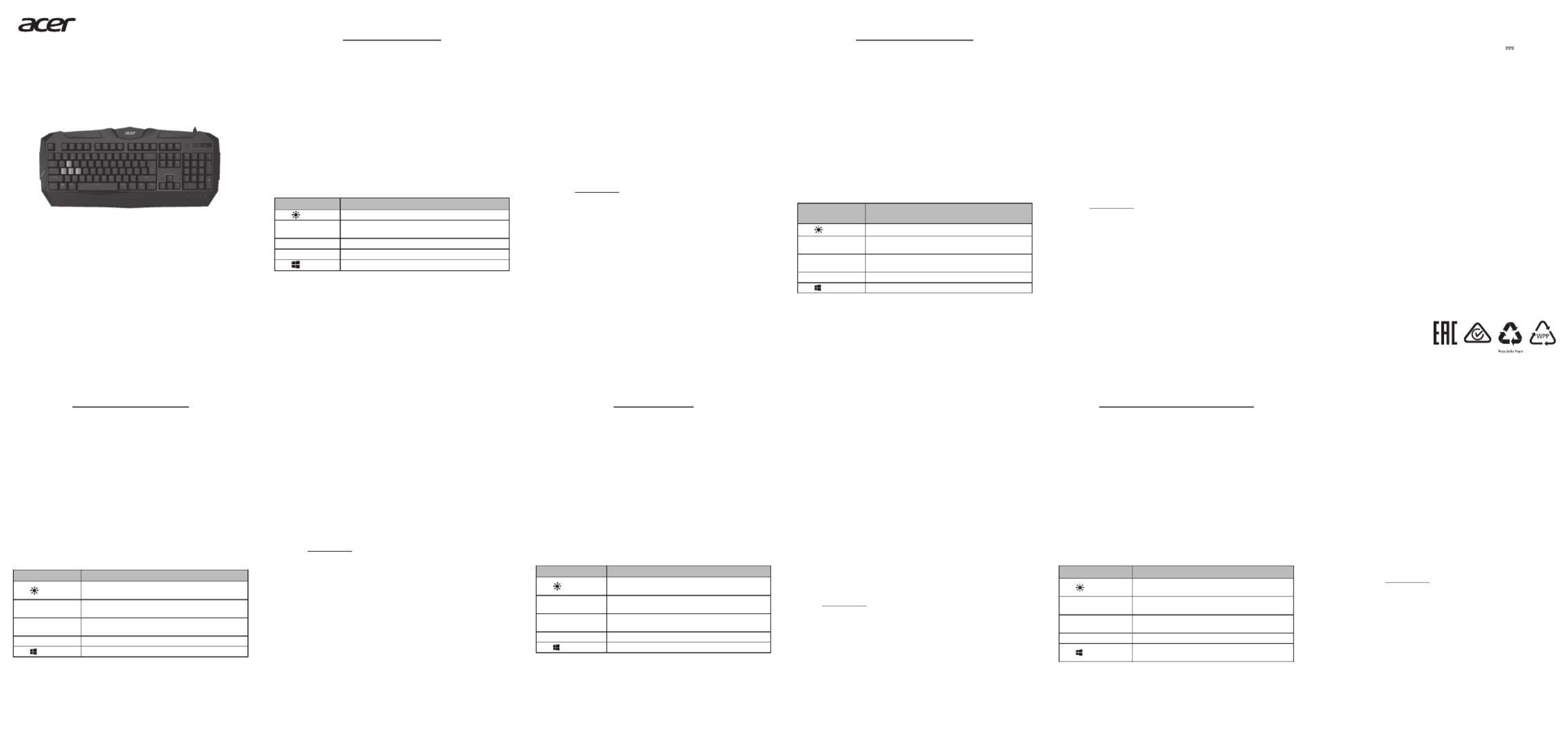
English
Quick Start Guide
Product basics
Specications
• Model: NKB810
• Connector Type: USB
• Switch: Membrane switch
• Anti-ghosting keys: 19
• Cable Length: Ø4, 1500mm
• Dimensions (L x W x H):
480 x 225 x 30 mm
• Weight: 860g ± 10g
System Requirements
• PC with an available USB port
• Windows® 7 x64/x32,
Windows® 8 x64/x32,
Windows® 8.1 x64/x32,
Windows® 10 x64
Package Contents
• NITRO Keyboard x 1
• Quick Start Guide x 1
• Warranty booklet x 1
How to use
Plug & Play: Simply connect the keyboard to an available USB port and the
keyboard will automatically install all necessary drivers.
Hotkeys
Hotkey Description
Fn + Switch the backlight mode: Lightened/Breathing
Fn + Pg Up / Pg Dn Adjust brightness levels. (100%, 80%, 60%, 40%, 20%,
OFF)
Fn + W Switch the W, A, S, D keys to Up, Left, Down, Right.
Fn + F11 Turn on/o keyboard lock
Fn + Turn on/o the Windows key lock
Comfort Guideline
Some research has suggested long periods of repetitive motion; using an
improper operation space, body position, and poor work habits may be
associated with physical discomfort and injury to nerves, tendons, and
muscles. Below are some guidelines for optimizing comfort of usage and
avoiding injury.
1. Put the keyboard and monitor in front of you, and place the mouse within
easy reach.
2. Have your elbow next to your side and adjust the height of the table and
chair to make the mouse and keyboard placed below your elbow.
3. Have your feet well supported and your shoulders relaxed.
4. Taking frequent short breaks can help ease the tiredness from using the
keyboard for a long time.
5. Do not sit in the same position all day operating the keyboard and mouse.
Leave the seat, do some exercise for arms and shoulders, and relax your
wrists, neck and legs.
6. Beware of discomfort; when you experience body conditions like pain,
numbness, or tingling in hands, wrists, arms, shoulders, neck and legs,
please consult qualied health professionals.
Caution
• Do not disassemble the device or operate the device under abnormal
conditions.
• Do not submerge the device in water.
• If the device could not be functional, or there was thermal abnormal
situation, please re-plug in the connector.
• If you still encounter problems after going through the corrective
measures, please contact your dealer or an authorized service center for
assistance.
• For more information regarding the Acer accessories, please visit the Acer
website at www.acer.com
Environment
Temperature:
• Operating: 0 °C to 40 °C
• Non-operating: -10 °C to 60 °C
Humidity (non-condensing):
• Operating: 10% to 90%
• Non-operating: 10% to 90%
Manufacturer address
Acer Inc.
8F, 88, Sec. 1, Xintai 5th Rd. Xizhi, New Taipei City 221, Taiwan
NITRO Keyboard
Quick Start Guide
Guía de inicio rápido
Guia de início rápido
Kurzanleitung
Guide de démarrage rapide
Руководство пользователя
快速入門指南
快速入门使用指南
NKB810
Product Name / Название продукта / 產品名稱 / 产品名称 :
NITRO Keyboard / Клавиатура / 鍵盤 / 键盘
Model No. / Номер модели / 型號 / 型号 : NKB810
Rated / Номинальный ток / 額定功率 / 额定功率 : 5V 200mA
Made in China / Сделано в Китае / 中國製造 / 中国制造
www.acer.com
Español
Guía de inicio rápido
Datos básicos del producto
Especicaciones
• Modelo: NKB810
• Tipo de conector: USB
• Interruptor: Interruptor de
membrana
• Teclas anti-fantasma: 19
• Largo del cable: Ø4, 1500mm
• Dimensiones
(Largo x Ancho x Alto):
480 x 225 x 30 mm
• Peso: 860g ± 10g
Requisitos del sistema
• PC con un puerto USB disponible
• Windows® 7 x64/x32,
Windows® 8 x64/x32,
Windows® 8.1 x64/x32,
Windows® 10 x64
Contenido del paquete
• Teclado NITRO x 1
• Guía de inicio rápido x 1
• Folleto de garantía x 1
Cómo usarlo
Plug & Play: Simplemente conecte el teclado a un puerto USB disponible y el
teclado automáticamente instalará todos los controladores necesarios.
Teclas de acceso directo
Tecla de
acceso directo Descripción
Fn + Cambia el modo de retroiluminación: Secuencia/Pulso
Fn + Re Pág / Av Pág Ajusta los niveles de brillo. (100%, 80%, 60%, 40%,
20%, APAGADO)
Fn + W Cambia las teclas W, A, S, D a Arriba, Izquierda, Abajo,
Derecha.
Fn + F11 Activa/Desactiva el bloqueo del teclado
Fn + Activa/Desactiva el bloqueo de la tecla de Windows
Pautas de confort
Algunas investigaciones han sugerido que períodos prolongados de
movimientos repetitivos; el uso inapropiado de un espacio de funcionamiento,
la posición corporal y malos hábitos de trabajo pueden estar asociados con
molestias físicas y daños a nervios, tendones y músculos. A continuación
encontrará algunas pautas para optimizar el confort y evitar lesiones.
1. Coloque el teclado y el monitor frente a usted y el mouse en un lugar de
fácil acceso.
2. Mantenga el codo junto al costado de su cuerpo y ajuste la altura de la
mesa y la silla para ubicar el mouse y el teclado debajo del codo.
3. Tenga los pies bien apoyados y los hombros relajados.
4. Tomar breves descansos con frecuencia puede ayudar a aliviar el cansancio
que produce el uso prolongado del teclado.
5. No se siente en la misma posición todo el día mientras utiliza el teclado y el
mouse. Deje el asiento, haga algún ejercicio de brazos y hombros y relaje
las muñecas, el cuello y las piernas.
6. Tenga cuidado con el malestar; cuando experimente estados corporales
como dolor, entumecimiento u hormigueo en manos, muñecas, hombros,
cuello y piernas, consulte a profesionales de la salud calicados.
Precaución
• No desmonte el dispositivo ni haga funcionar el dispositivo bajo
condiciones anormales.
• No sumerja el dispositivo en agua.
• Si el dispositivo no funciona, o se presenta una situación térmica anormal,
vuelva a enchufar en el conector.
• Si sigue encontrando problemas luego de repasar las medidas correctivas,
contacte a su distribuidor o a un centro de servicio ocial para obtener
asistencia.
• Para mayor información relativa a los accesorios Acer, visite el sitio Web de
Acer en www.acer.com
Entorno
Temperatura:
• Operativa: 0 °C a 40 °C
• No operativa: -10 °C a 60 °C
Humedad (sin condensación):
• Operativa: 10% a 90%
• No operativa: 10% a 90%
Dirección del fabricante
Acer Inc.
8F, 88, Sec. 1, Xintai 5th Rd. Xizhi, New Taipei City 221, Taiwan
Deutsch
Kurzanleitung
Produkt Grundlagen
Technische Daten
• Modell: NKB810
• Steckertyp: USB
• Wechseln: Membranschalter
• Anti-Ghosting Tasten: 19
• Kabellänge: Ø4, 1500mm
• Abmessungen (L x B x H):
480 x 225 x 30 mm
• Gewicht: 860g ± 10g
Systemvoraussetzungen
• PC mit freiem USB-Anschluss
• Windows® 7 x64/x32,
Windows® 8 x64/x32,
Windows® 8.1 x64/x32,
Windows® 10 x64
Packungsinhalt
• NITRO Tastatur x 1
• Kurzanleitung x 1
• Garantieheft x 1
Nutzung
Plug & Play: Schließen Sie die Tastatur einfach an einen freien USB-Anschluss
an und die Tastatur installiert automatisch alle notwendigen Treiber.
Direkttaste
Abkürzungstaste Beschreibung
Fn + Zum Hintergrundlichtmodus wechseln: Leuchtend/
Pulsierend
Fn + Pg Up / Pg Dn Helligkeitswerte anpassen. (100%, 80%, 60%, 40%,
20%, AUS)
Fn + W Die W, A, S, D Tasten für oben, links, unten, rechts
nutzen.
Fn + F11 Tastatursperre ein-/ausschalten
Fn + Windows Tastensperre ein-/ausschalten
Hinweise zum Komfort
Forschungsergebnisse legen nahe, dass lange Zeiträume sich wiederholender
Bewegungen bei Verwendung eines unsachgemäßen Aktionsraumes,
Körperhaltung und schlechte Arbeitsgewohnheiten mit körperlichen
Beschwerden und Verletzungen von Nerven, Sehnen und Muskeln in
Verbindung gebracht werden können. Nachfolgend nden Sie einige
Hinweise zur Optimierung des Benutzerkomforts und zur Vermeidung von
Verletzungen.
1. Stellen Sie die Tastatur und den Monitor vor sich auf und platzieren Sie die
Maus in Reichweite.
2. Halten Sie Ihre Ellenbogen an der Seite und stellen Sie die Höhe von Tisch
und Stuhl so ein, dass Maus und Tastatur unter dem Ellenbogen platziert
werden.
3. Halten Sie Ihre Füße gut gestützt und Ihre Schultern entspannt.
4. Häuge kurze Pausen können helfen, die Müdigkeit bei der Benutzung der
Tastatur für eine lange Zeit zu lindern.
5. Sitzen Sie nicht den ganzen Tag bei Nutzung von Tastatur und Maus in der
gleichen Position. Stehen Sie auf, machen Sie einige Übungen für Arme und
Schultern und entspannen Sie Ihre Handgelenke, Nacken und Beine.
6. Achten Sie auf Unbehagen; wenn Sie körperliche Beschwerden wie
Schmerzen, Taubheitsgefühle oder Kribbeln in Händen, Handgelenken,
Armen, Schultern, Nacken und Beinen verspüren, wenden Sie sich bitte an
qualiziertes medizinisches Fachpersonal.
Achtung
• Nehmen Sie das Gerät nicht auseinander und betreiben Sie es nicht unter
ungeeigneten Bedingungen.
• Tauchen Sie das Gerät nicht in Wasser ein.
• Wenn das Gerät nicht funktionsfähig ist oder eine thermische Störung
auftrat, stecken Sie bitte den Stecker wieder ein.
• Sollten Sie nach dem Durchführen der Korrekturmaßnahmen weiterhin
Probleme haben, wenden Sie sich bitte an Ihren Händler oder ein autorisiertes
Servicezentrum, um Hilfe zu erhalten.
• Weitere Informationen über Acer Zubehör nden Sie auf der Acer Webseite
unter www.acer.com
Umgebung
Temperatur:
• Betrieb: 0 °C bis 40 °C
• Nichtbetrieb: -10 °C bis 60 °C
Luftfeuchtigkeit (nicht kondensierend):
• Betrieb: 10% bis 90%
• Nichtbetrieb: 10% bis 90%
Adresse des Herstellers
Acer Inc.
8F, 88, Sec. 1, Xintai 5th Rd. Xizhi, New Taipei City 221, Taiwan
Português
Guia de início rápido
Informações básicas do produto
Especicações
• Modelo: NKB810
• Tipo de conector: USB
• Interruptor: Interruptor de
membrana
• Teclas anti-ghosting: 19
• Comprimento do cabo:
Ø4, 1500 mm
• Dimensões (C x L x A):
480 x 225 x 30 mm
• Peso: 860 g ± 10 g
Requisitos do sistema
• PC com uma porta USB disponível
• Windows® 7 x64/x32,
Windows® 8 x64/x32,
Windows® 8.1 x64/x32,
Windows® 10 x64
Conteúdo da embalagem
• Teclado NITRO x 1
• Guia de início rápido x 1
• Livrete de garantia x 1
Como utilizar
Ligar e usar: ligue simplesmente o teclado a uma porta USB disponível e o
mesmo instalará automaticamente todos os controladores necessários.
Teclas de atalho
Tecla de atalho Descrição
Fn + Alternar modos de retroiluminação: Iluminado/luz
gradual
Fn + Pg Up / Pg Dn Ajusta os níveis do brilho. (100%, 80%, 60%, 40%,
20%, Desligado)
Fn + W Alterna as teclas W, A, S, D para Cima, Esquerda,
Baixo, Direita.
Fn + F11 Liga/desliga o bloqueio do teclado
Fn + Liga/desliga o bloqueio da tecla Windows
Diretrizes de conforto
Algumas investigações sugerem que a repetição de movimentos por longos
períodos; num espaço de movimentação inadequado, com uma postura
corporal incorreta e maus hábitos de trabalho pode estar associada a
desconforto físico e lesões nos nervos, tendões e músculos. Abaixo indicam-se
algumas diretrizes para melhorar o conforto de utilização e prevenir lesões.
1. Coloque o teclado e o monitor à sua frente e o rato ao alcance.
2. Coloque o seu cotovelo junto ao corpo e ajuste a altura da mesa e cadeira
para que o rato e o teclado quem abaixo do seu cotovelo.
3. Os seus pés deverão estar bem apoiados e os ombros relaxados.
4. Faça pausas curtas com frequência para reduzir o cansaço provocado pela
utilização do teclado por um longo período.
5. Não utilize o teclado e o rato permanecendo sentado na mesma posição ao
longo de todo o dia. Saia do lugar, alongue os braços e os ombros e relaxe
os pulsos, o pescoço e as pernas.
6. Esteja consciente dos sinais de desconforto: quando sentir dor, dormência
ou formigueiro nas mãos, pulsos, braços, ombros, pescoço e pernas,
consulte um prossional de saúde qualicado.
Cuidado
• Não desmonte o dispositivo nem o utilize em condições anormais.
• Não mergulhe o dispositivo em água.
• Se o dispositivo não funcionar corretamente ou no caso de uma situação
térmica anormal, desligue e ligue o conector.
• Se continuar a ter problemas após aplicar as medidas corretivas, contacte o
seu revendedor ou um centro de assistência autorizado para obter ajuda.
• Para mais informações relativamente a acessórios Acer, visite o website
Acer em www.acer.com
Ambiente
Temperatura:
• Funcionamento: 0 °C a 40 °C
• Não em funcionamento: -10 °C a 60 °C
Humidade (não condensação):
• Funcionamento: 10% a 90%
• Não em funcionamento: 10% a 90%
Endereço do fabricante
Acer Inc.
8F, 88, Sec. 1, Xintai 5th Rd. Xizhi, New Taipei City 221, Taiwan
Français
Guide de démarrage rapide
Informations de base du produit
Caractéristiques
• Modèle : NKB810
• Type de connecteur : USB
• Basculer : Interrupteur à membrane
• Touches anti-ghosting : 19
• Longueur de câble : Ø4, 1500mm
• Dimensions (Lo x La x H) :
480 x 225 x 30 mm
• Poids : 860g ± 10g
Conguration système requise
• PC avec un port USB disponible
• Windows® 7 x64/x32,
Windows® 8 x64/x32,
Windows® 8.1 x64/x32,
Windows® 10 x64
Contenu de l’emballage
• Clavier NITRO x 1
• Guide de démarrage rapide x 1
• Livret de garantie x 1
Comment utiliser
Plug-and-Play : Connectez simplement le clavier à un port USB disponible et
le clavier installera automatiquement tous les pilotes nécessaires.
Touches spéciales
Touche spéciale Description
Fn + Basculer le mode de rétroéclairage : Éclairé/
Clignotement lent
Fn + Pg suiv. / Pg préc. Ajustez les niveaux de luminosité. (100%, 80%, 60%,
40%, 20%, désactivé)
Fn + W Basculez les touches W, A, S, D en haut, à gauche,
en bas, à droite.
Fn + F11 Activer/désactiver le verrouillage du clavier
Fn + Activer/désactiver le verrouillage de la touche
Windows
Règles de confort
Certaines recherches suggèrent que de longues périodes de mouvement
répétitif, dans un espace de travail inadéquat, avec une mauvaise position
du corps et de mauvaises habitudes de travail peuvent être associées à une
gêne physique et à des blessures aux nerfs, aux tendons et aux muscles. Voici
quelques règles pour optimiser le confort d’utilisation et éviter les blessures.
1. Placez le clavier et le moniteur devant vous et placez la souris à portée de
main.
2. Maintenez votre coude sur votre côté et ajustez les hauteurs de la table et
de la chaise pour placer la souris et le clavier au-dessous votre coude.
3. Maintenez vos pieds bien supportés et vos épaules détendues.
4. Prendre de courtes pauses fréquentes peut aider à soulager la fatigue de
l’utilisation du clavier pendant une longue période.
5. Ne restez pas assis dans la même position toute la journée lorsque vous
utilisez le clavier et la souris. Quittez le siège, faites de l’exercice pour les
bras et les épaules et détendez vos poignets, votre cou et vos jambes.
6. Méez-vous de l’inconfort. Lorsque vous ressentez des aections du corps
comme des douleurs, des engourdissements ou des picotements dans
les mains, les poignets, les bras, les épaules, le cou et les jambes, veuillez
consulter un professionnel de la santé qualié.
Attention
• Ne démontez pas l’appareil et n’utilisez pas l’appareil dans des conditions
anormales.
• Ne plongez pas l’appareil dans l’eau.
• Si l’appareil ne fonctionne pas ou s’il y a eu une situation anormale, veuillez
rebrancher le connecteur.
• Si vous avez toujours des problèmes après avoir passé en revue les
mesures correctrices, veuillez contacter votre revendeur ou un centre de
service agréé.
• Pour plus d’informations concernant les accessoires Acer, veuillez visiter le
site Web d’Acer sur www.acer.com
Environnement
Température :
• En marche : 0 °C à 40 °C
• À l’arrêt : -10 °C à 60 °C
Humidité (sans condensation) :
• En marche : 10% à 90%
• À l’arrêt : 10% à 90%
Adresse du fabricant
Acer Inc.
8F, 88, Sec. 1, Xintai 5th Rd. Xizhi, New Taipei City 221, Taiwan
Rozwiązywanie problemów Acer Nitro NKB810
Jeśli dokładnie przeczytałeś instrukcję, ale nie znalazłeś rozwiązania swojego problemu, poproś o pomoc innych użytkowników
Specyfikacje
| Marka: | Acer |
| Kategoria: | nieskategoryzowany |
| Model: | Nitro NKB810 |